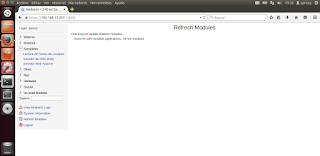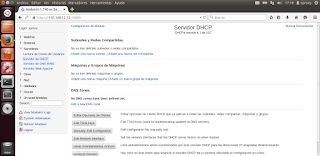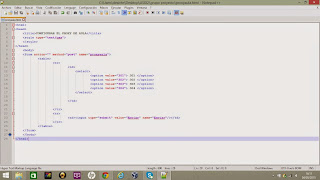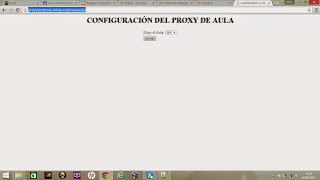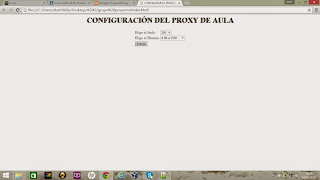último día de proyecto.
Ya hemos hecho el vídeo del abstract, solo nos falta terminar de editar la parte de los ficheros en php y hacer un vídeo de la demo.
jueves, 28 de mayo de 2015
miércoles, 27 de mayo de 2015
Día 21
Seguimos con el php , al fin hemos conseguido que funcione el formulario, pero nos falta hacer ficheros,para que según lo seleccionado por el usuario (profesor) se aplique una configuración u otra en squid.conf
lunes, 25 de mayo de 2015
Día 19
Hoy quisiéramos terminar ya la parte php y configuración de proxy,dado que es la última semana de trabajo.
Y aun nos falta por hacer el abstract, el vídeo del abstract y el vídeo de la demo.
Y aun nos falta por hacer el abstract, el vídeo del abstract y el vídeo de la demo.
viernes, 22 de mayo de 2015
jueves, 21 de mayo de 2015
Día 17
Seguimos peleando con php y con proxy. Además hemos añadido un apartado en nuestro joomla, para la documentación donde añadimos todo aquello que nos hubiera gustado implantar en el proyecto pero no hemos podido, por falta de tiempo, dinero y/o conocimientos.
miércoles, 20 de mayo de 2015
Día 16
Continuamos con la creación del formulario que enlace al archivo de squid para activarlo a ciertas horas.
Y con el filtrado de squid.
Y con el filtrado de squid.
martes, 19 de mayo de 2015
lunes, 18 de mayo de 2015
Día 14
Empezamos con la configuración de apache, y php para llamar al archivo de configuración proxy desde el formulario.
También estamos intentando pulir squid proxy y los filtros de contenido.
Y vamos mirando el manual que se ha colgado para guardar el trabajo de forma local en el servidor del colegio.
http://proyectoproxy.miwp.eu/joomla/administrator/index.php?option=com_content&view=article&layout=edit&id=37
Instalado phpmyadmin, mysql, para poder crear bbdd y crear conexiones hacia esa bbdd creada.
También estamos intentando pulir squid proxy y los filtros de contenido.
Y vamos mirando el manual que se ha colgado para guardar el trabajo de forma local en el servidor del colegio.
http://proyectoproxy.miwp.eu/joomla/administrator/index.php?option=com_content&view=article&layout=edit&id=37
Instalado phpmyadmin, mysql, para poder crear bbdd y crear conexiones hacia esa bbdd creada.
viernes, 15 de mayo de 2015
Día 13
Seguimos intentando solucionar los problemas que nos han surgido.
Y buscamos un solución para crear los filtros de bloqueo .
Al menos hemos solucionando ya el problema del proxy, nos falta encontrar algo para los filtros de bloqueo.
Pero de momento vamos a hacer una copia de las máquinas virtuales.
Para no llevarnos más futuras sorpresas.
Y buscamos un solución para crear los filtros de bloqueo .
Al menos hemos solucionando ya el problema del proxy, nos falta encontrar algo para los filtros de bloqueo.
Pero de momento vamos a hacer una copia de las máquinas virtuales.
Para no llevarnos más futuras sorpresas.
jueves, 14 de mayo de 2015
Día 12
seguimos con la configuración del proxy.
vamos a probar con squidguard la configuración para bloqueo de páginas web, porque con squid solo no podemos o no sabemos hacer bloquear https por puerto443, pero que deje algunas excepciones.
porque bloquea todo el tráfico https,aunque haya antes una regla permisiva para algunas URL's.
squidGuard, no nos resulta efectivo, da muchos probleas,,h oy en vez de dar un paso adelante hemos dado dos pasos atras.... :(
vamos a probar con squidguard la configuración para bloqueo de páginas web, porque con squid solo no podemos o no sabemos hacer bloquear https por puerto443, pero que deje algunas excepciones.
porque bloquea todo el tráfico https,aunque haya antes una regla permisiva para algunas URL's.
squidGuard, no nos resulta efectivo, da muchos probleas,,h oy en vez de dar un paso adelante hemos dado dos pasos atras.... :(
miércoles, 13 de mayo de 2015
martes, 12 de mayo de 2015
Día 10
seguimos intentando solucionar los problemas del dhcp,
finalmente le vamos a poner las ip de forma estática aunque usemos un rango de ip's por dhcp, porque sino no podemos crear dos grupos de rangos de ip diferentes.
finalmente le vamos a poner las ip de forma estática aunque usemos un rango de ip's por dhcp, porque sino no podemos crear dos grupos de rangos de ip diferentes.
instalamos el servidor proxy squid
y empezamos a configurarlo.
viernes, 8 de mayo de 2015
Día 9
Hoy hemos solucionado el problema que teníamos con el servidor DNS y DHCP.
Por fin nos funcionan ambos dentro de nuestra red interna y el servidor ubuntu.
Ahora estamos realizando pruebas.
Nuestro dilema ahora es crear dos rangos de ip diferentes dentro de una misma subred, por grupos.
Si en un par de días no logramos encontrar una solución así para este problema.
Lo que haremos es asignar la ip que asignará en rango el dhcp, de forma manual a las máquinas por MAC y ip dentro del rango deseado.
Por fin nos funcionan ambos dentro de nuestra red interna y el servidor ubuntu.
Ahora estamos realizando pruebas.
Nuestro dilema ahora es crear dos rangos de ip diferentes dentro de una misma subred, por grupos.
Si en un par de días no logramos encontrar una solución así para este problema.
Lo que haremos es asignar la ip que asignará en rango el dhcp, de forma manual a las máquinas por MAC y ip dentro del rango deseado.
jueves, 7 de mayo de 2015
Día 8
Instalamos servidor Apache con el comando:
sudo apt-get install apache2
y reiniciamos el servicio con: sudo /etc/init.d/apache2 restart
y si ahora abrimos nuestro webmin, veremos que desde él, podemos administrar también (desde el apartado servidores ) el servidor web apache.
sudo apt-get install apache2
y reiniciamos el servicio con: sudo /etc/init.d/apache2 restart
y si ahora abrimos nuestro webmin, veremos que desde él, podemos administrar también (desde el apartado servidores ) el servidor web apache.
seguimos configurando nuestro servidor DNS, desde webmin
Cogemos IP's :
para servidor Desy: 192.168.12.12
Para servidor Javi: 192.168.12.13
para las máquinas virtuales:
Aula 302
192.168.12.15-19
Aula 303
192.168.12.20-24
IP SCANNER PRO (mac) NETSCAN( para windows )
con este programa para mac, hemos mirado las IP libres disponibles dentro de la red 12 escolar.
Para poder empezar a realizar pruebas y configuraciones mientras no se nos dé una red en concreto.
Nos falta hablar con el profesor Moles.
Empezamos con la instalación de Servidor DHCP.
sudo apt-get install dhcp3-server
y si abrimos webmin ahora , vemos que también desde aquí nos permite realizar ciertas configuraciones.
Hacemos copia de seguridad del archivo dhcpd.conf
sudo cp /etc/dhcp/dhcpd.conf /etc/dhcp/dhcpdcopia.conf
Ahora ya podemos proceder a editar el archivo dhcpd.conf
Una vez hechos los cambios reiniciamos el servicio con el comando:
/etc/init.d/isc-dhcp-server restart
DESDE EL CPANEL de nuestro host, realizamos otra copia de seguridad completa.
y una vez creada la descargamos y la guardamos en nuestro equipo local también.
miércoles, 6 de mayo de 2015
Día 7
creamos las slide images con Faceq y microsoft photodraw.
para la página de inicio de joomla.
Instalamos Webmin en el equipo que hará de servidor proxy , para administrar el BIND, desde aquí posteriormente.
martes, 5 de mayo de 2015
Día 6
Empezamos a montar las máquina Ubuntu que será la que haga de servidor proxy a otras máquinas clientes
Hacemos la máquina servidor con 3 tarjetas de red (1 en adaptador puente y el resto en red interna , de estas dos internas cada una estará destinada a un aula diferente).
También vamos creando un Manual de la creación del Entorno de trabajo
Hacemos la máquina servidor con 3 tarjetas de red (1 en adaptador puente y el resto en red interna , de estas dos internas cada una estará destinada a un aula diferente).
También vamos creando un Manual de la creación del Entorno de trabajo
lunes, 4 de mayo de 2015
Día 5
Probando a hacer un documento html/php, para que el profesorado pueda acceder a la configuración del proxy posteriormente.
Una vez este todo hecho, lo subimos a nuestro servidor, dentro de una nueva carpeta y nombramos el archivo como "index.html" para que lo lea correctamente.
Pero finalmente esta página web , la haremos dentro del servidor apache que se encontrará dentro del pc con virtualbox que contentdrá el webmin squid.
y podremos crear mediante funciones php una forma de enlazar el fichero de configuración del squid
con el formulario web.
Realizamos el Análisis de Viabilidad y el Análisis de Funcionalidad
Empezamos a hacer manual de squid
Suscribirse a:
Entradas (Atom)